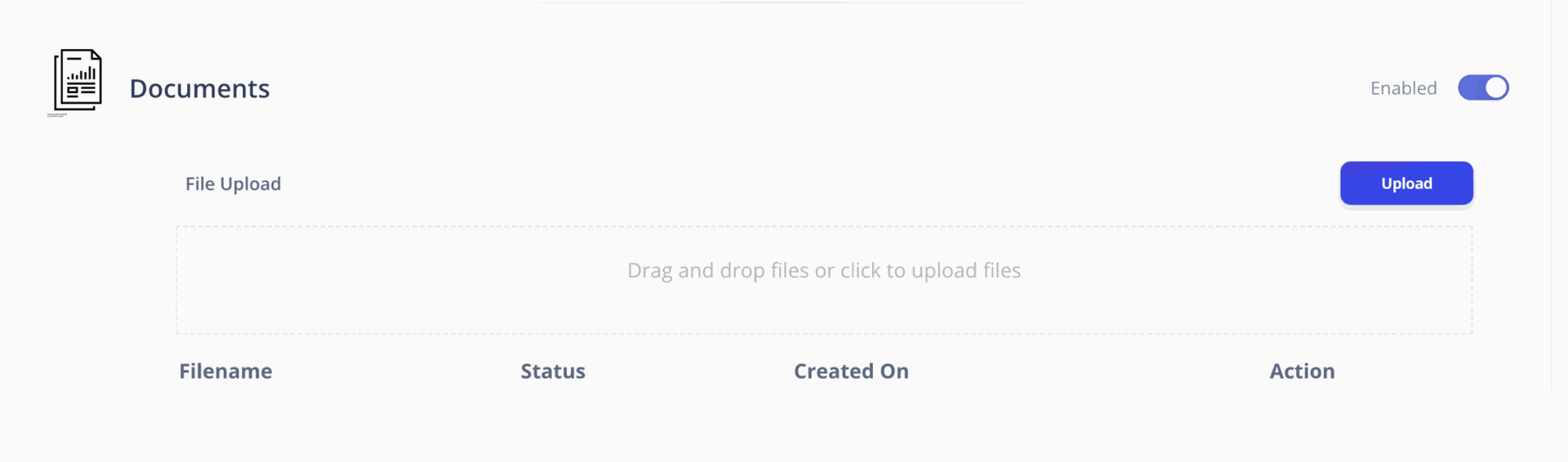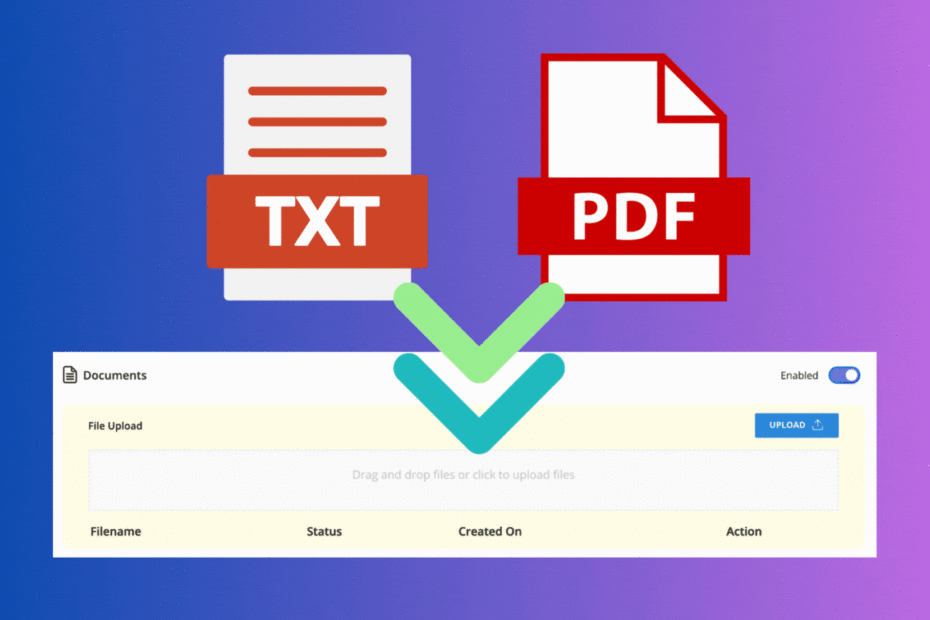OKCHAT.AI 에서 기본형 챗봇을 만들기 위해서는 3단계로 구분할 수 있습니다.
이에 앞서 먼저 기본형 챗봇이란 어떤 것을 의미하는지 살펴보고 가겠습니다.
기본형 OKCHAT.AI 챗봇, 더 간단하고 스마트한 고객 응대
기본형 챗봇이란?
기본형 챗봇은 단순하지만 강력한 OKCHAT.AI 챗봇 도구입니다.
챗봇의 답변은 프롬프트라고 불리는 간단한 지침을 통해 정의됩니다.
이 프롬프트는 챗봇이 어떤 질문에 어떻게 대답할지, 어떤 방식으로 고객과 소통할지에 대한 기준을 설정해줍니다.
프롬프트만 있으면, 복잡한 설정 없이도 챗봇은 원활하게 작동하며, 고객의 문의에 빠르고 정확하게 응답할 수 있습니다.
기본형 챗봇이 할 수 있는 것
기본형 챗봇은 단순한 고객 응대를 넘어서, 고객 경험을 혁신할 수 있습니다.
반복되는 질문에 대해 정확하고 자연스럽게 응답하며, 24시간 고객의 문의를 처리할 수 있는 능력을 제공합니다.
프롬프트를 통해 챗봇의 성격과 답변 방식을 미리 정의해두면, 챗봇은 고객의 요구에 맞춰 스마트하게 대처할 수 있습니다.
다솜엑스에서 "프롬프트가 모든 것이다"라고 자주 이야기하는데, 챗봇의 성능은 바로 이 지침에 의해 결정됩니다.
프롬프트가 잘 설정되면, 기본형 챗봇도 마치 사람이 대화하는 것처럼 자연스러운 소통을 구현할 수 있습니다.
실제 사례로 보는 기본형 챗봇의 능력
아래의 화면을 통해, 기본형 챗봇이 어떻게 효율적이고 자연스러운 응답을 제공하는지 확인해보세요.
실제 고객들과의 대화에서 챗봇은 빠르고 정확한 답변으로 만족스러운 경험을 제공합니다.

간단한 3단계로 나만의 챗봇을 시작하세요!
1단계: 오케이챗 계정 만들기
OKCAHT.AI 계정을 생성하세요.
누구나 무료로 계정을 만들 수 있으며, 구글 로그인으로 1초 만에 가입이 가능합니다.
쉽고 빠르게 시작할 수 있습니다.
2단계: 챗봇 생성하기
회원가입이 완료되면, 챗봇 1개를 무료로 만들어볼 수 있습니다.
[챗봇 만들기] 버튼을 눌러 아래 정보를 입력하세요:
- 챗봇 이름: 브랜드를 대표할 이름을 정하세요.
- 슬러그 (고유 식별 ID): 챗봇의 URL에 사용될 간단한 단어를 입력합니다.
- 챗봇 프롬프트: 챗봇이 어떤 역할을 할지 간단히 설정하세요.
정보를 입력하면, 바로 사용 가능한 챗봇이 생성됩니다.
3단계: 테스트와 배포
생성된 챗봇이 제대로 동작하는지 질의응답을 통해 테스트하세요.
챗봇이 준비되었다면, URL을 공유하여 고객들과 소통을 시작할 수 있습니다.
간단한 설정으로 고객의 질문에 즉각 응답하는 경험을 제공하세요.기본형 챗봇, 단순하면서도 강력한 솔루션
기본형 챗봇은 불필요한 복잡함을 없애고 고객에게 필요한 것만 제공하는 스마트한 솔루션입니다.
고객의 문의를 빠르고 효율적으로 처리하고, 업무 부담을 줄여보세요.
오케이챗은 간편한 설정과 직관적인 사용으로 누구나 쉽게 시작할 수 있습니다.
지금 바로 챗봇을 만들어 효율적인 고객 응대를 경험해보세요.
네이버 톡톡
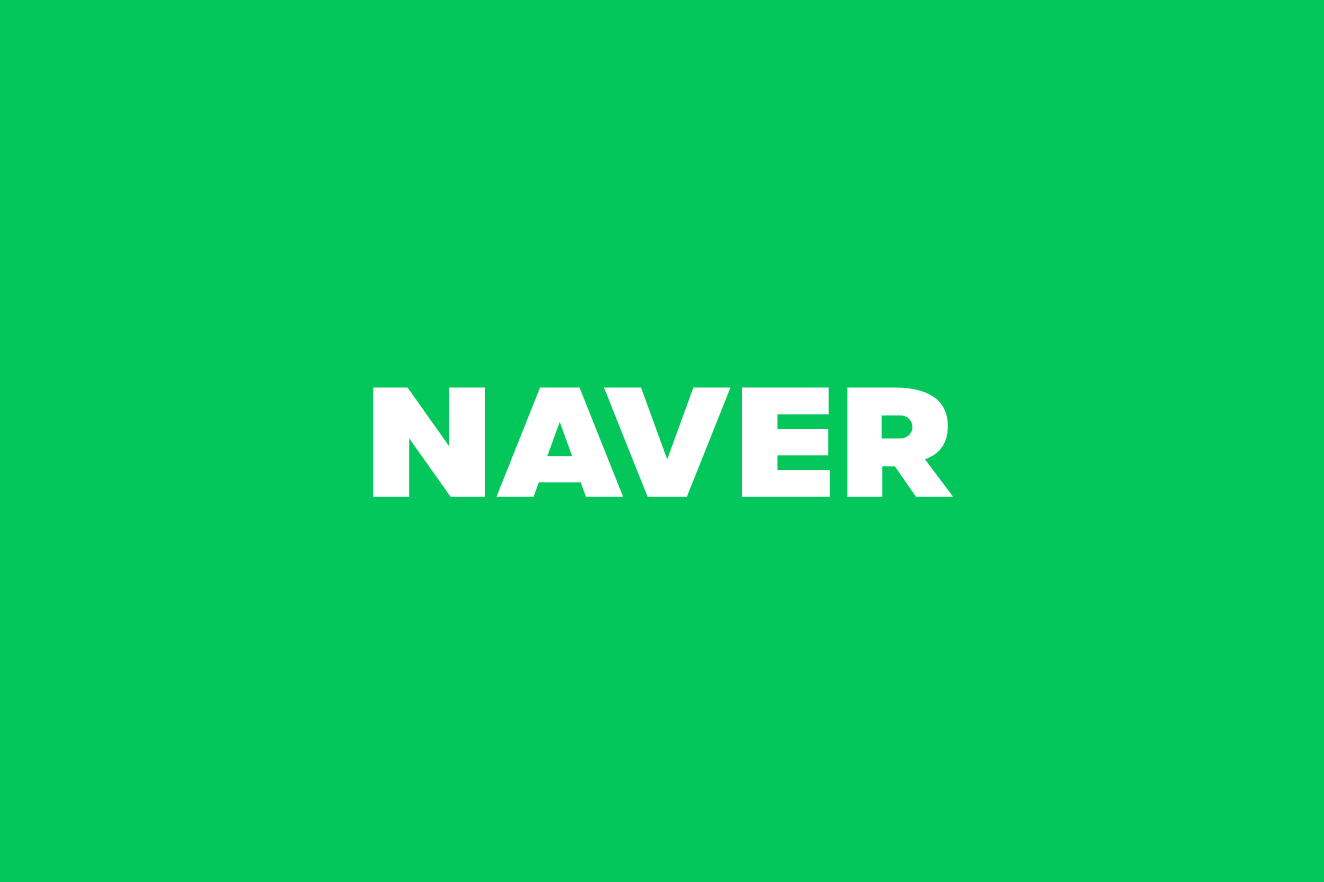
네이버와 친숙한 소상공인을 위한 챗봇 연동
네이버는 소상공인들에게 친숙한 마케팅 플랫폼입니다.
네이버 플레이스에 업소를 등록하고 방문객과 소통하거나,
스마트스토어에서 제품 상세 페이지 옆에 톡톡으로 직접 질의응답을 제공하며 고객과 긴밀히 연결될 수 있습니다.
특히, 네이버의 블로그와 카페 같은 생태계와 유기적으로 연결된 네이버 톡톡은 고객 소통에 있어 필수적인 도구로 자리 잡고 있습니다.
오케이챗은 네이버 톡톡과 매끄럽게 연동됩니다.
유료 서비스로 제공되는 기능이지만, 네이버 생태계와의 연결을 통해 챗봇을 더 효과적으로 활용할 수 있는 중요한 방법입니다.
톡톡 연동을 통해 고객의 문의를 24시간 자동으로 처리하고, 비즈니스 운영 효율을 극대화할 수 있습니다.
네이버 톡톡 연동 방법
1. 챗봇 만들기
연동을 위해 먼저 OKCHAT.AI 에서 챗봇을 만들어야 합니다.
아직 챗봇을 생성하지 않았다면, 아래 링크를 통해 간단히 챗봇을 만들어 보세요.
2. 네이버 톡톡 계정 설정
네이버 톡톡 계정을 생성하거나, 기존 계정을 사용 중이라면 네이버 톡톡 관리자 센터에서 몇 가지 설정을 진행해야 합니다.
처음 설정은 조금 까다로울 수 있지만, 아래의 제공되는 가이드를 따르면 간단히 해결할 수 있습니다.
3. OKCHAT.AI 연동 등록
설정을 마쳤다면, 네이버 톡톡 Send Key를 오케이챗에 등록해 주세요.
필요한 정보를 입력하면 연동이 완료됩니다.
4. 테스트와 배포
연동 후에는 테스트를 통해 제대로 작동하는지 확인하세요.
톡톡으로 들어오는 고객 문의를 24시간 자동으로 처리할 수 있습니다.
필요 시 챗봇의 프롬프트를 수정하여 성능을 지속적으로 개선할 수 있습니다.
더 쉬운 고객 소통을 위한 첫걸음
톡톡 연동을 통해 고객과의 소통이 한결 편리해집니다.
복잡한 설정 없이도 자동 응대를 시작할 수 있고, 고객 만족도를 높이는 데 큰 도움이 됩니다.
지금 바로 챗봇을 만들어 효율적인 고객 관리의 첫걸음을 내딛어 보세요!
카카오톡 채널
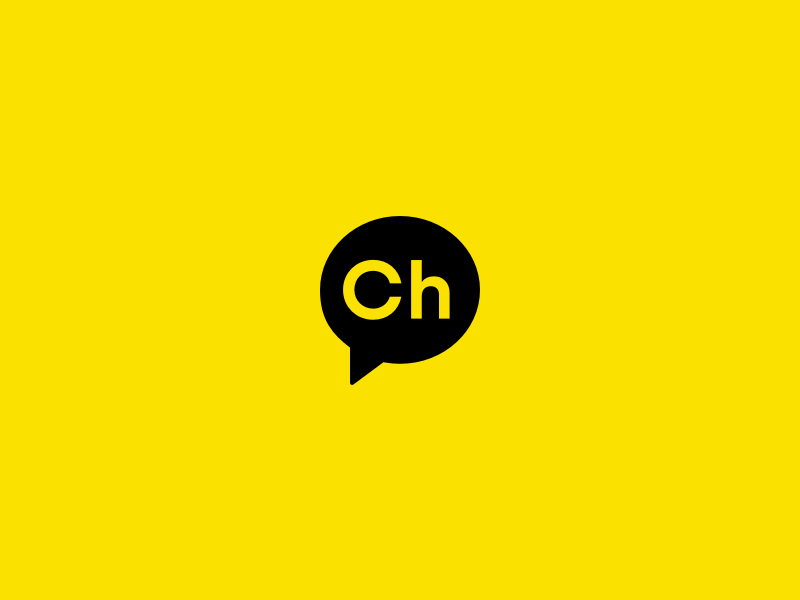
카카오톡 채널로 더 쉽게 고객과 연결되기
카카오톡은 국내 최대 메신저 서비스로, 소상공인부터 대형 브랜드까지 고객과 소통하기 위한 강력한 도구로 자리 잡고 있습니다.
카카오톡 채널을 활용하면 맞춤형 메시지 전달과 신속한 응대를 통해 고객에게 최적화된 경험을 제공할 수 있습니다.
특히, 고객 문의에 대한 빠르고 정확한 답변은 서비스와 제품에 대한 신뢰를 높이고 구매로 이어지는 중요한 연결고리가 됩니다.
오케이챗을 이용하면, 카카오톡 채널을 통해 들어오는 고객 문의를 24시간 자동으로 처리할 수 있습니다.
카카오톡 채널 연동을 위한 준비
OKCHAT.AI 챗봇 만들기
오케이챗에서 챗봇을 생성하여 카카오톡 채널과 연결할 준비를 합니다.
아직 챗봇을 만들지 않았다면, 아래 링크를 통해 먼저 생성해주세요.
카카오톡 챗봇 만들기
카카오톡 채널은 채널 관리자 센터에서 이뤄집니다. 카카오톡채널 관리자 센터로 이동합니다.
이동하면, 본인이 관리하고 있는 채널이 있을 것입니다. 만약 내 채널이 보이지 않는다면, 아마도 정확한 계정으로 접속하셨는지 체크해보시기 바랍니다.
다음과 같은 화면이 나오면 정상입니다.
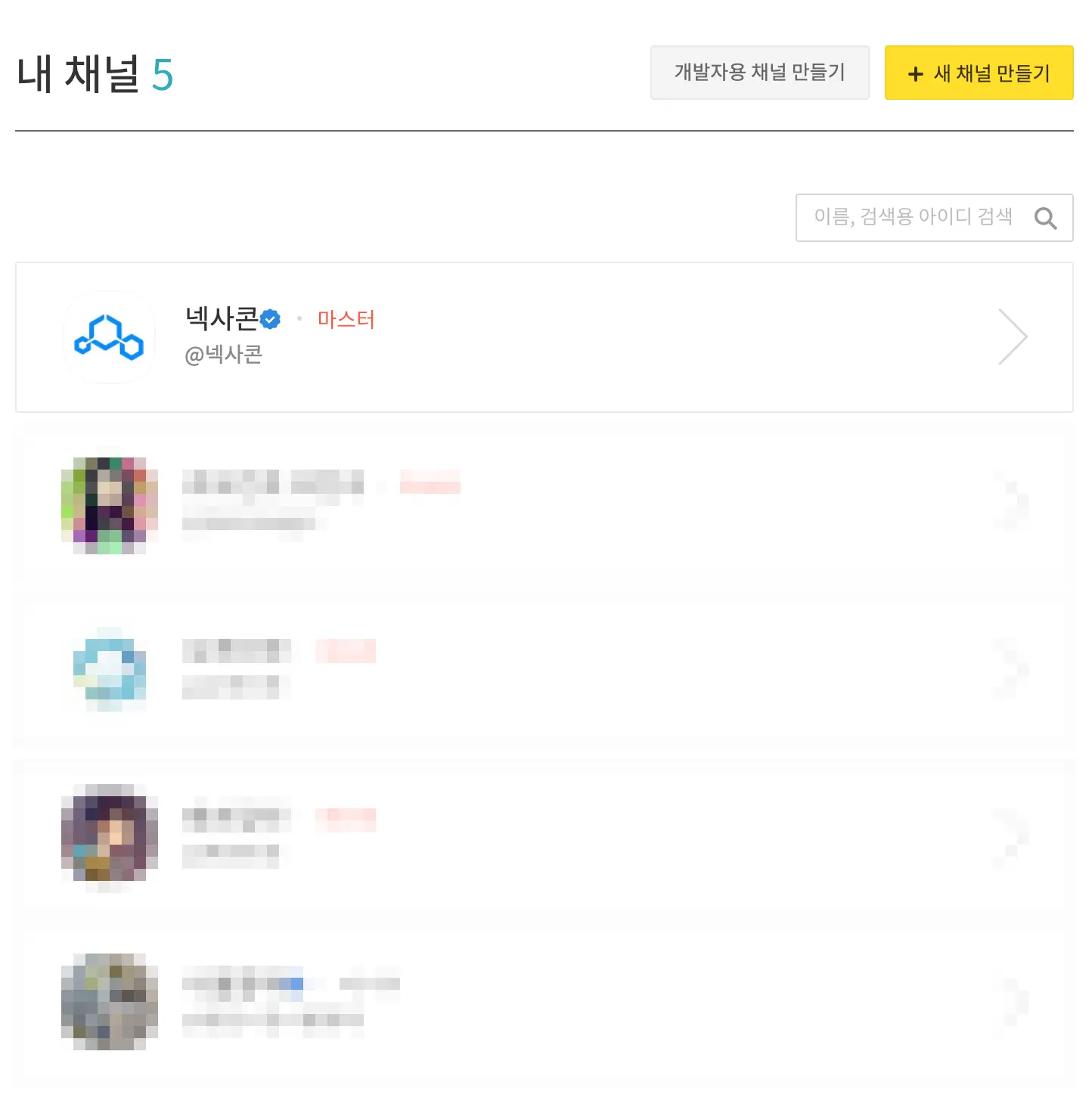
챗봇과 연동하려는 채널을 선택해서 채널 관리자 센터로 들어갑니다.
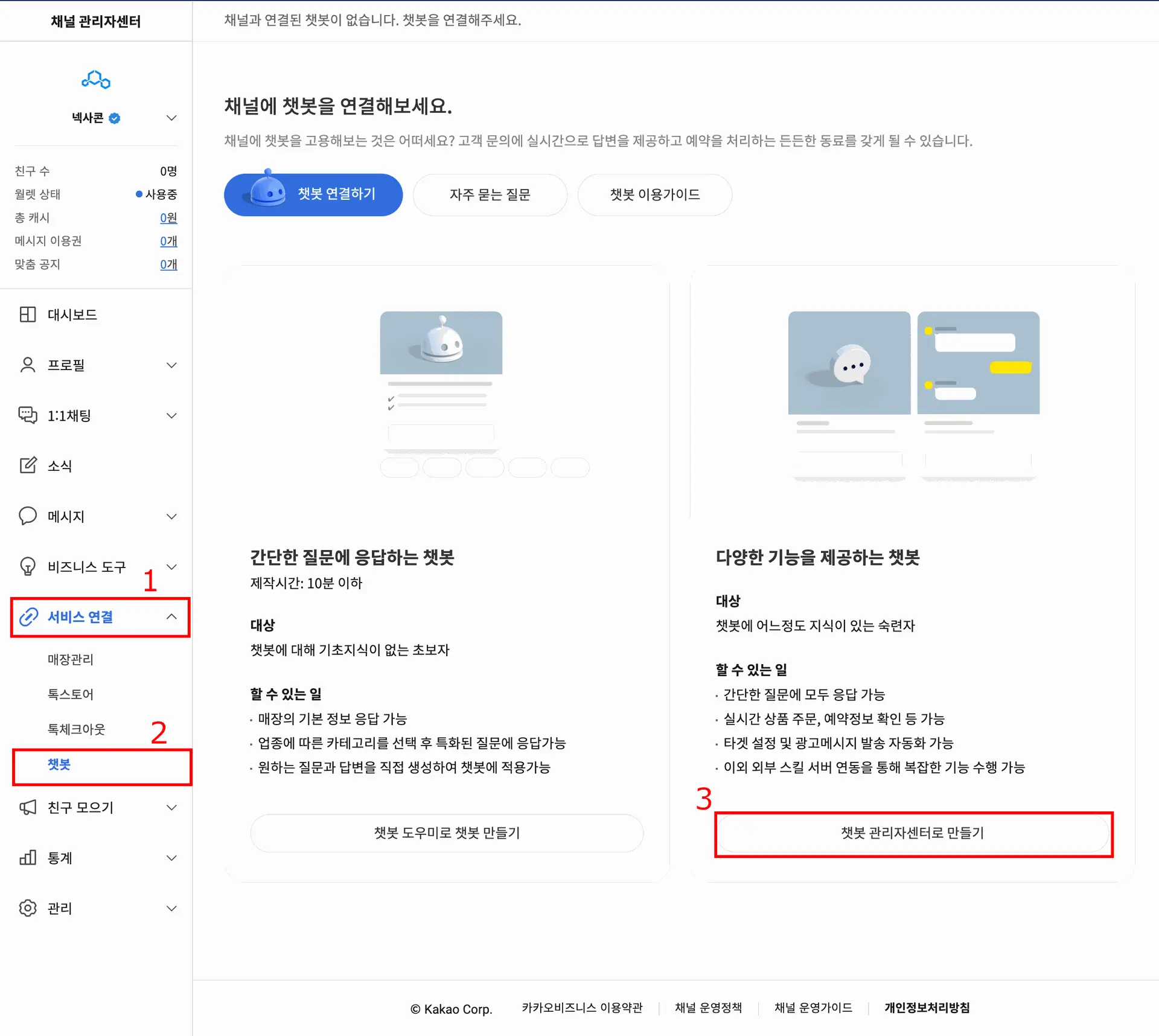
선택한 채널 관리자 센터 화면에서, 1. 서비스 연결, 2. 챗봇, 3. 챗봇 관리자센터로 만들기 차례대로 선택하세요.
혹은 다음 버튼을 눌러서 바로 갈 수도 있습니다.
챗봇 관리자 센터에 가면, 다음과 같은 화면이 보입니다. (생성한 챗봇이 없으면 화면 예시와 달리 0개로 표시됩니다)
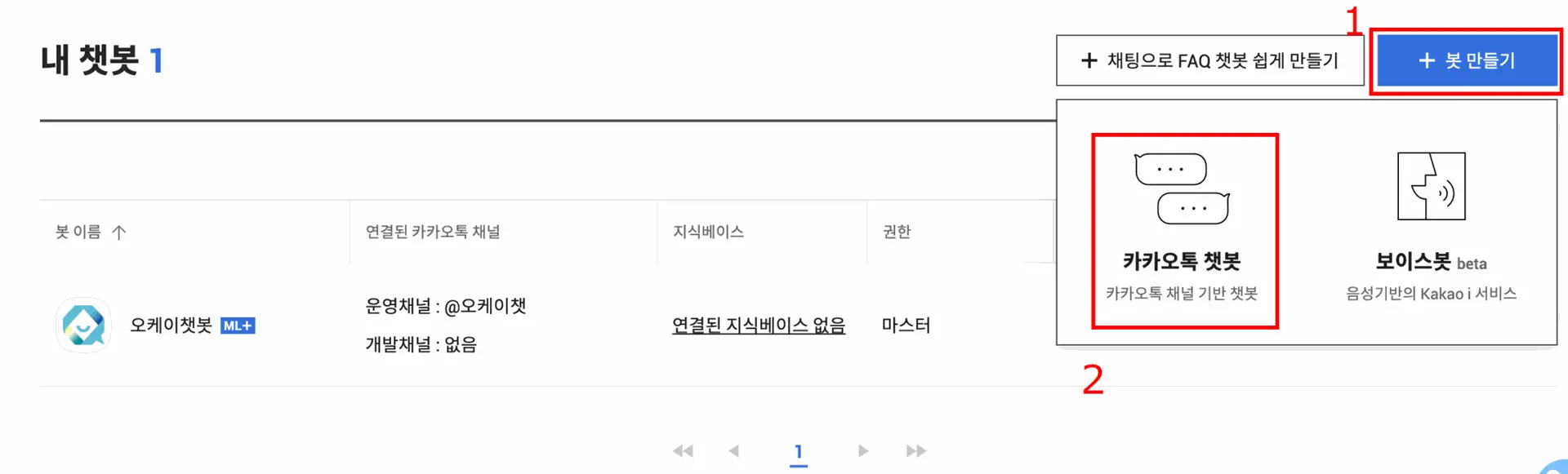
+ 봇 만들기 버튼을 누르고, 카카오톡 챗봇과 보이스봇beta 중에서, 우리는 카카오톡 챗봇을 만들기 때문에 카카오톡 챗봇을 눌러서 오케이챗과 연동시킬 카카오 챗봇을 생성하겠습니다.
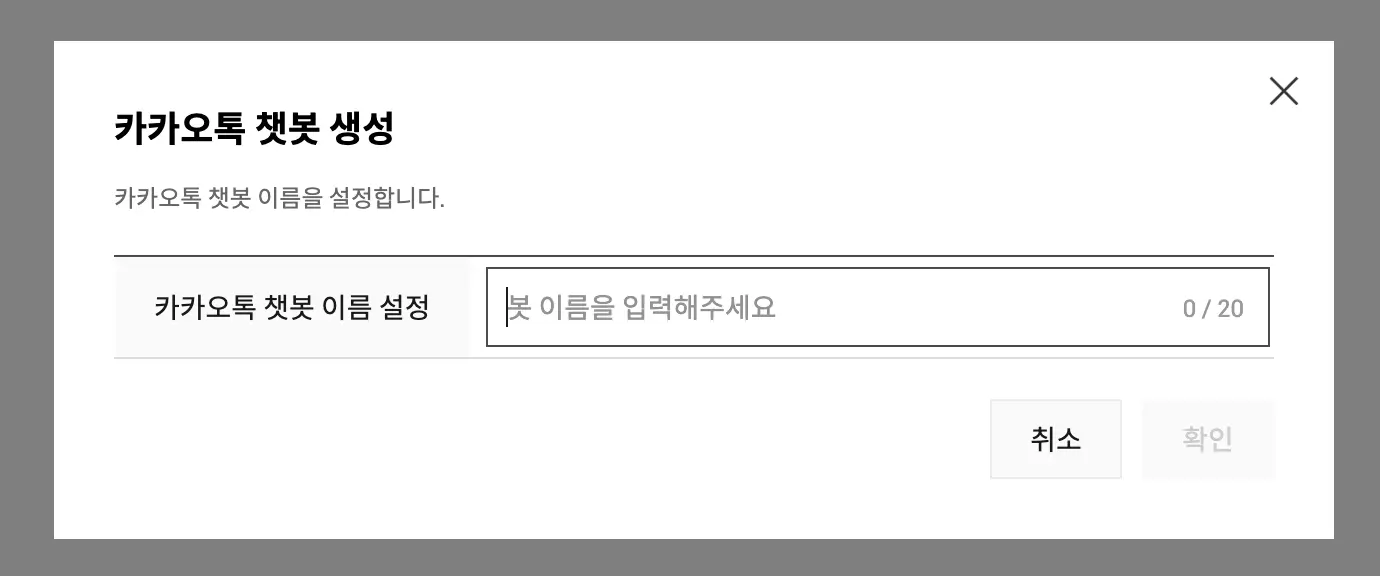
봇 이름은 고객사의 서비스 이름으로 정하면 좋습니다. 이름을 정하고 확인 버튼을 눌러서 챗봇을 생성하세요.
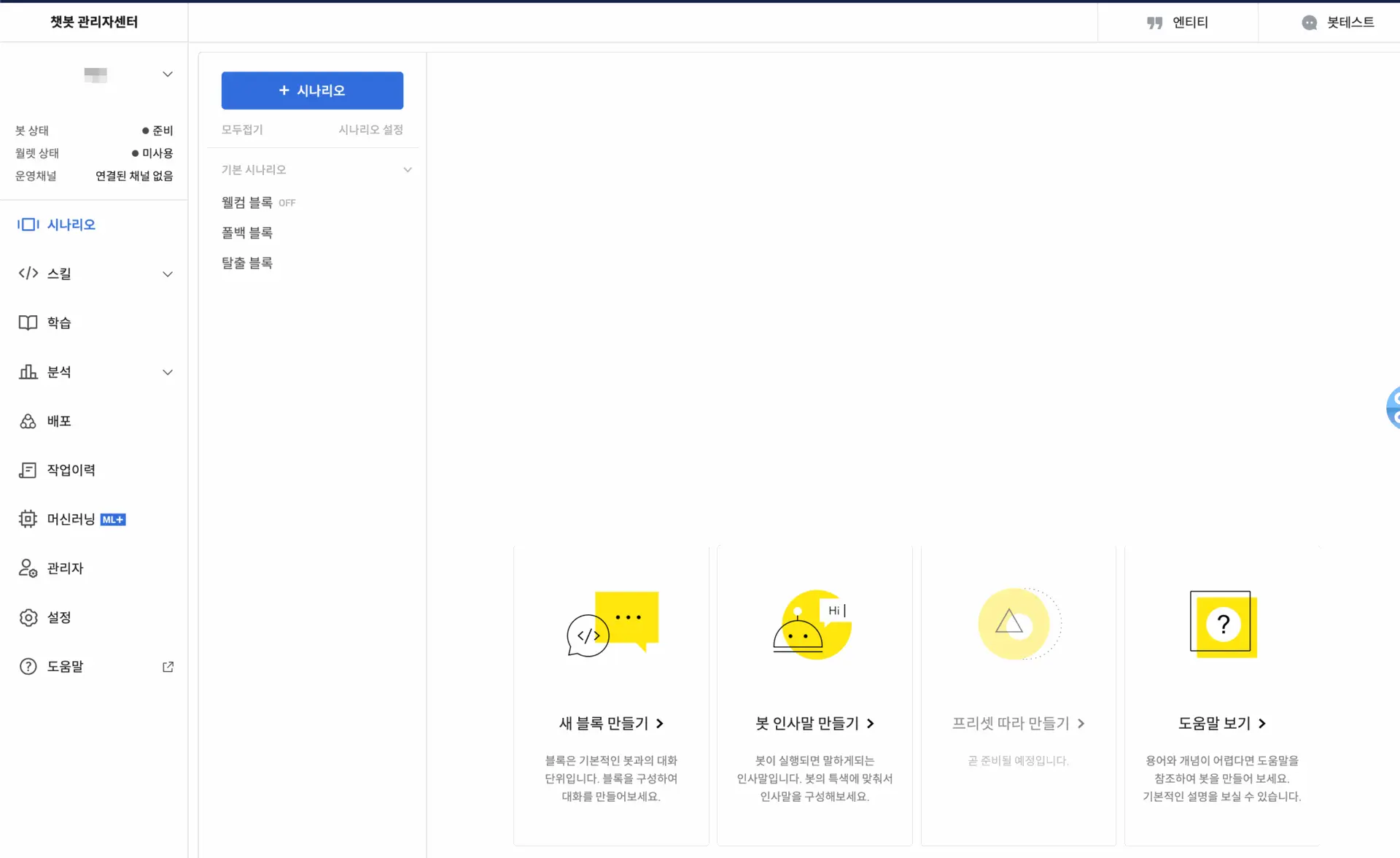
이 화면이 나왔다면, 축하합니다. 이제 카카오톡 챗봇이 생성이 되었습니다. 커피 한 잔 마시면서, OKCHAT.AI 챗봇을 생성할 마음을 준비를 하기 바랍니다.
OKCAHT.AI 챗봇과 연동하기
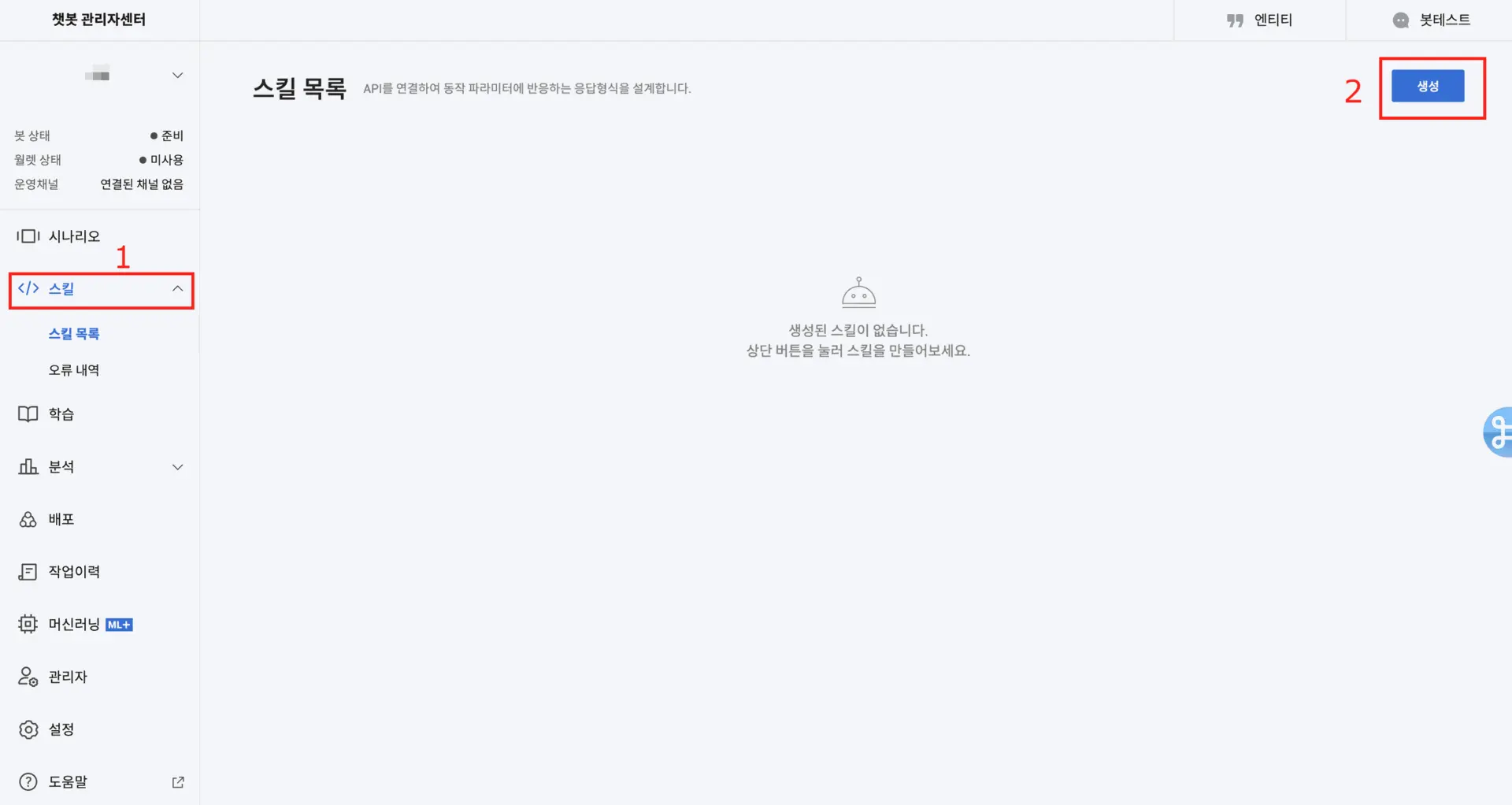
카카오 비즈니스에서 재공하는 챗봇 관리자 센터에 들어가서, 스킬 > 스킬 목록을 누르면, 위 화면에서와 같이, 스킬 목록이 비어 있을 겁니다.
여기에 “오케이챗 챗봇 연동 스킬”이라는 이름의 스킬을 하나 만들려고 합니다. 2번 생성 버튼을 눌러 주세요.
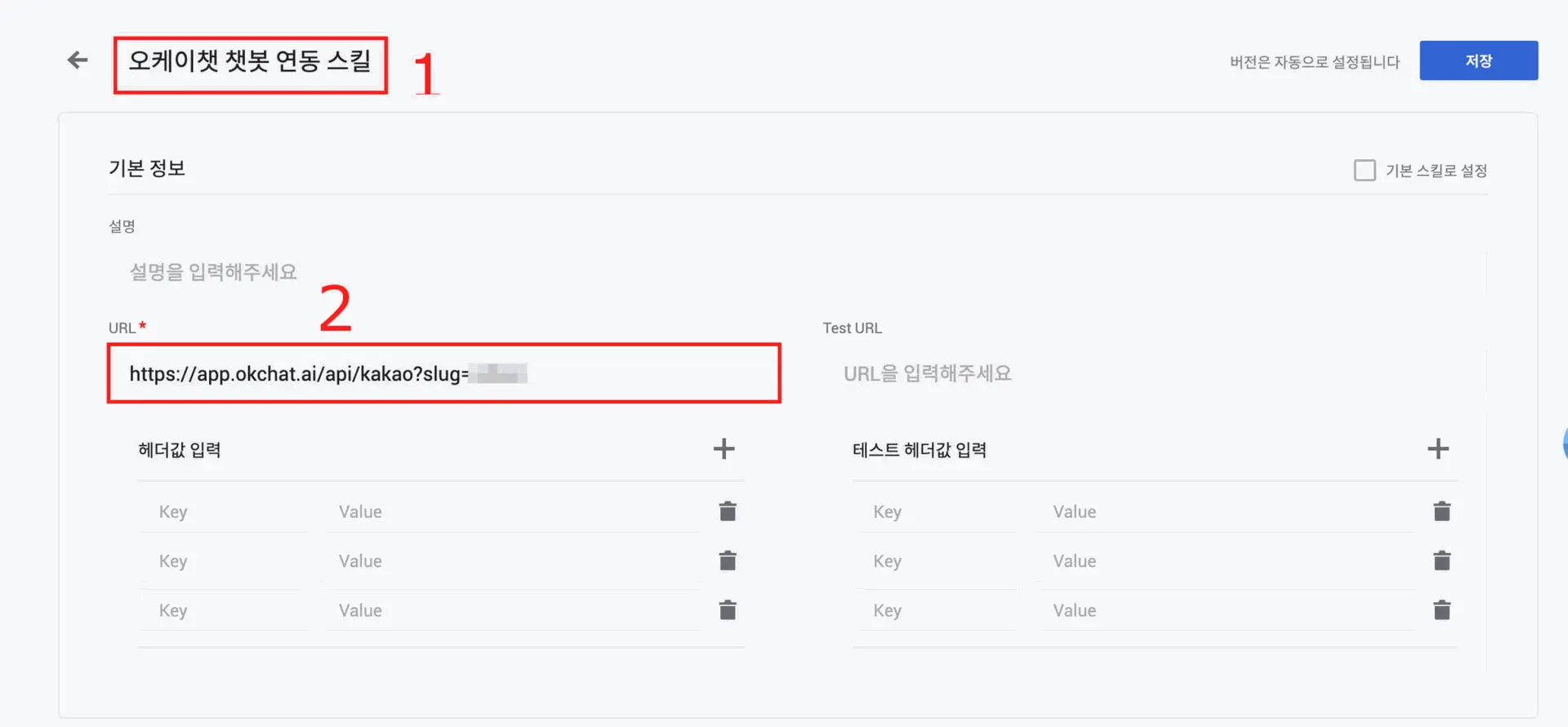
1번에서 이름을 오케이챗 챗봇 연동 스킬 이라고 붙이겠습니다. 뭐라고 붙여도 상관은 없습니다. 나중에 연결할 때 구분하기 위한 용도입니다.
그리고 2번에서 URL이 중요합니다. URL은 우리 오케이챗에서 얻어 올 수 있습니다.
오케이챗에서 챗봇을 생성하고나면, 콜백 URL을 받을 수 있는데, 카카오톡 채널용 콜백 URL을 복사해서 여기에 넣어 주면 됩니다.
그리고 저장해서 스킬을 생성 완료합니다.
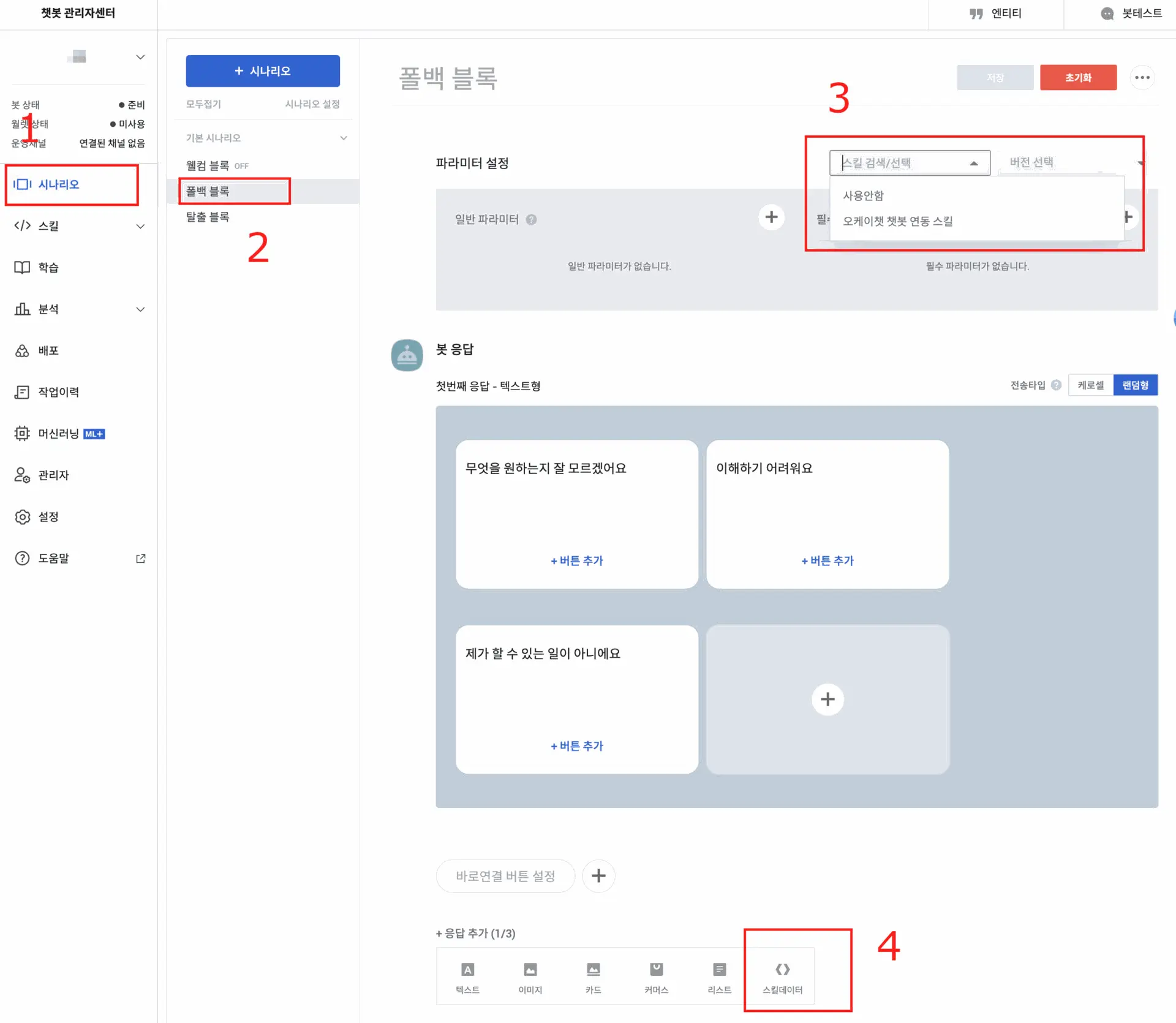
그 다음으로 좌측의 메뉴 중에
1)시나리오를 누르면 우측에 보이는 기본 시나리오 안에 블록들 중에서
2)폴백 블록을 선택합니다. 그러면 파라미터 설정에서 스킬 검색/선택을 눌러
3)좀 전에 우리가 만든 오케이챗 챗봇 연동 스킬을 선택합니다. 마지막으로 응답 추가 화면에서
4) 스킬데이터를 선택하고, 우측 상단 저장, 초기화 버튼 중에서 저장을 눌러서 폴백 블록에 대한 변경을 저장합니다.
폴백블록은 카카오톡 채널을 통해서 고객이 문의 했을 때, 어떤 설정한 블록에도 해당되지 않을 때, 실패한 것을 처리하기 위한 블록입니다.
하지만, OKCAHT.AI에서는 모든 유저의 대화가 폴백블록으로 빠지도록 설정하게 됩니다.
그래서 모든 메시지가 스킬에 정의해둔 URL로 전달되게 되고, 오케이챗의 챗봇은 그 전달된 메시지의 내용을 파악해서,
적절한 답을 고객에게 스킬데이터 사용으로 봇 응답 형식으로 돌려주게 됩니다.
자 이제 9부 능선을 넘었습니다. 이제 남은 것은 AI 챗봇 관리에 가서 AI 챗봇 전환 신청을 합니다.
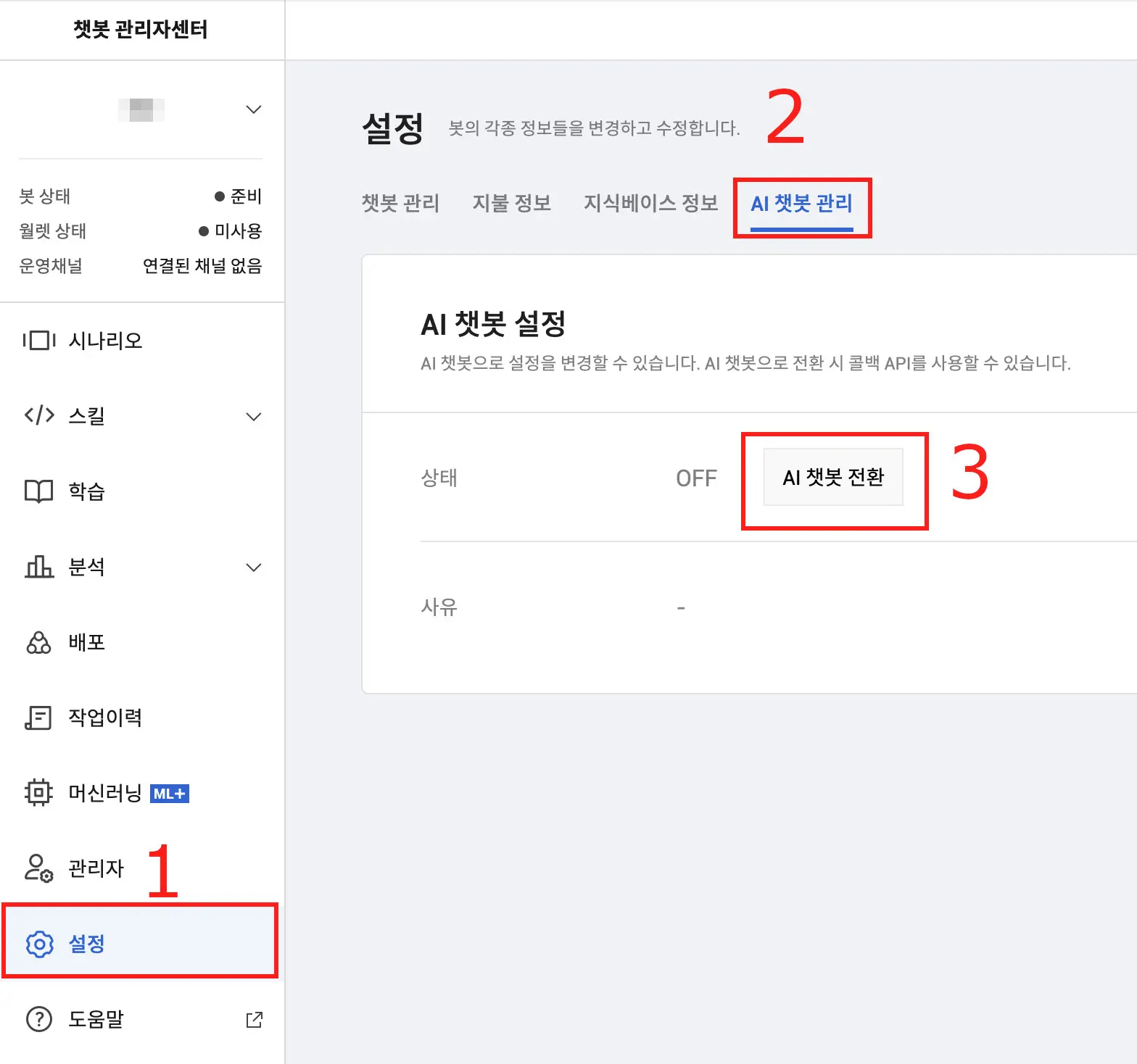
1번 설정으로 들어가 마지막 탭인 AI 챗봇 관리(2)를 눌러 AI 챗봇 설정 화면에 가게 됩니다.
AI 챗봇 전환 버튼(3)을 누르면 팝업이 뜨면서 AI 챗봇 전환 신청 입력 폼이 뜨는데요.
다음과 같이 입력해주면 됩니다.
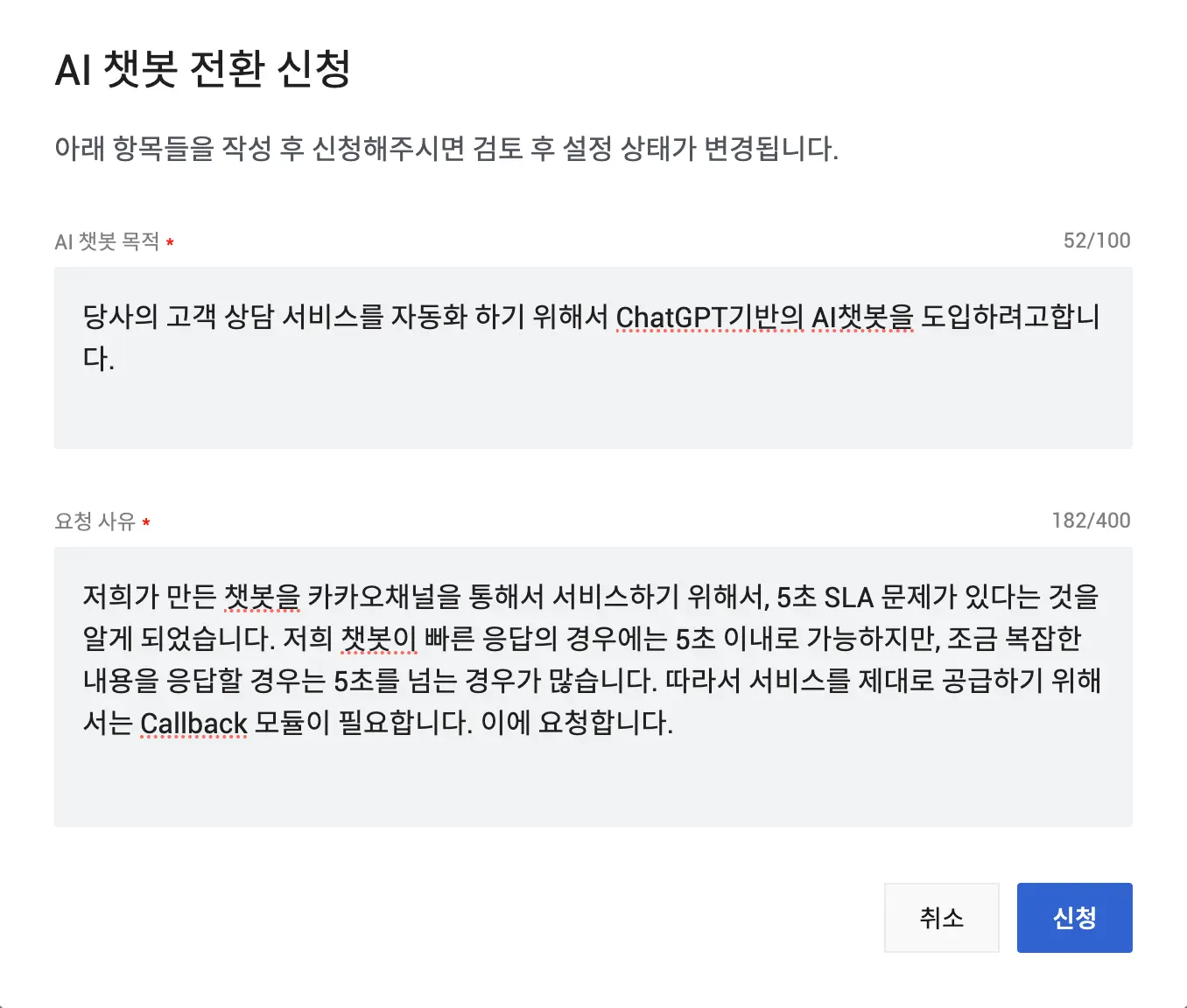
AI 챗봇 목적은 다음과 같이 넣어주세요.
당사의 고객 상담 서비스를 자동화 하기 위해서 ChatGPT기반의 AI챗봇을 도입하려고합니다.
요청 사유는 다음과 같이 넣어 주세요.
저희가 만든 챗봇을 카카오채널을 통해서 서비스하기 위해서, 5초 SLA 문제가 있다는 것을 알게 되었습니다.
저희 챗봇이 빠른 응답의 경우에는 5초 이내로 가능하지만, 조금 복잡한 내용을 응답할 경우는 5초를 넘는 경우가 많습니다.
따라서 서비스를 제대로 공급하기 위해서는 Callback 모듈이 필요합니다. 이에 요청합니다.
신청하게 되면 상태가 심사중으로 변경됩니다.
신청 내용 확인 버튼을 눌러서 확인 할 수 있습니다. (수정은 안됩니다) 심사에 보통 2~3일 정도 걸리는 것 같습니다.
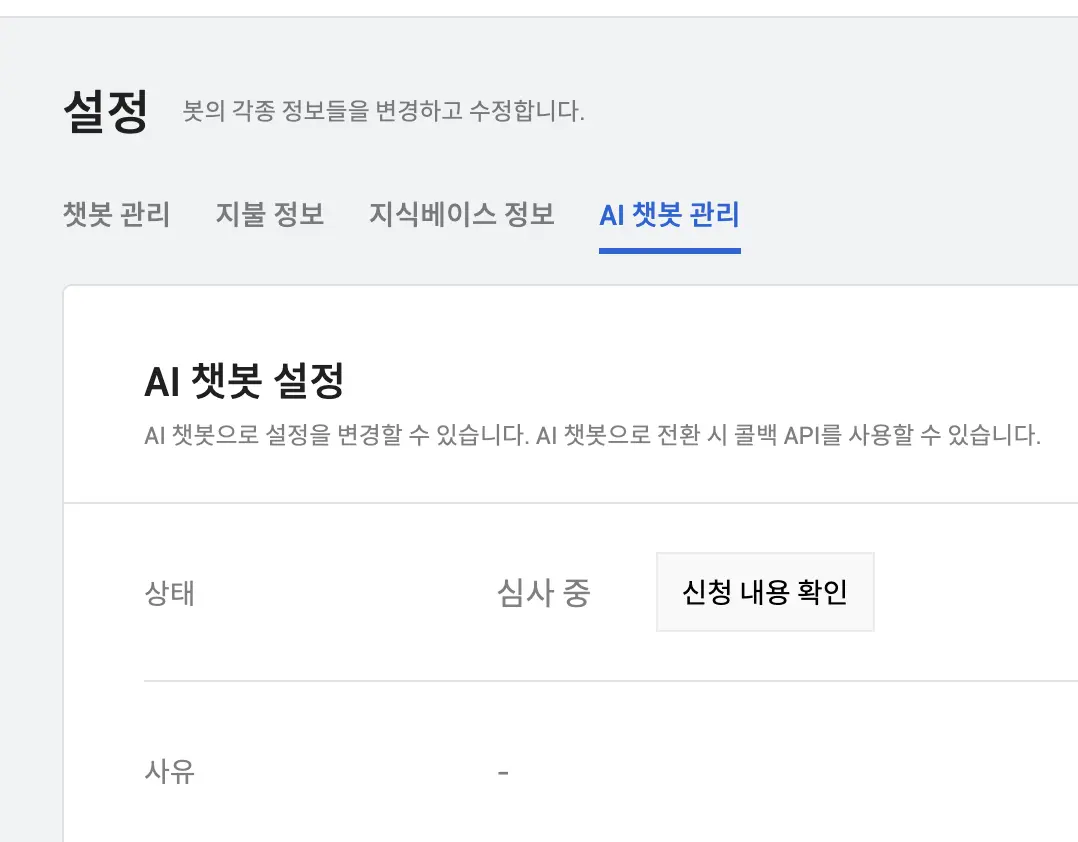
심사가 승인되면, 상태가 아래의 사진과 같이 ON으로 바뀌게 됩니다.
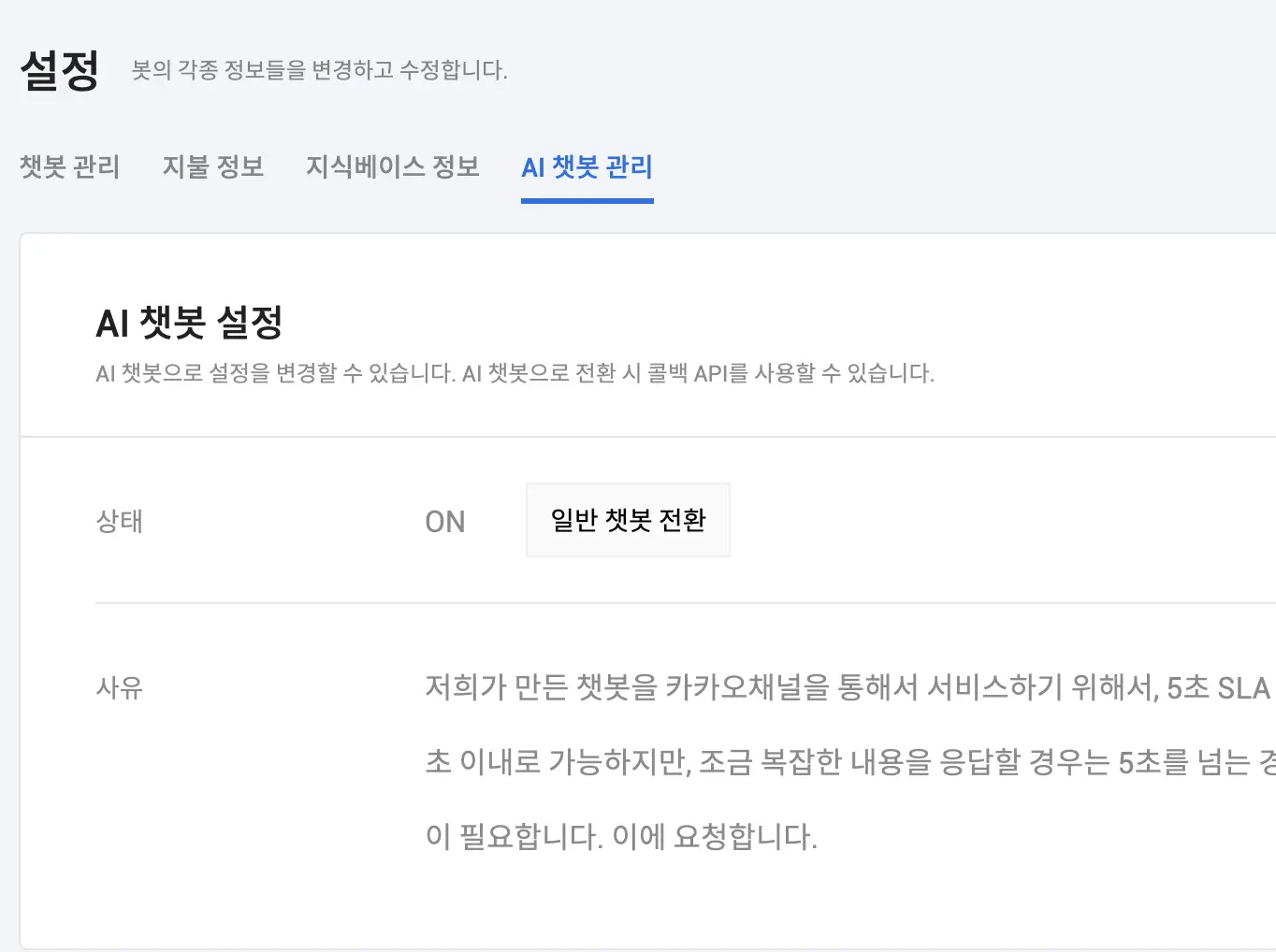
이제 정말 마지막 단계가 남았습니다. 시나리오 > 폴백 블록 > 점 3개 버튼 > Callback 설정
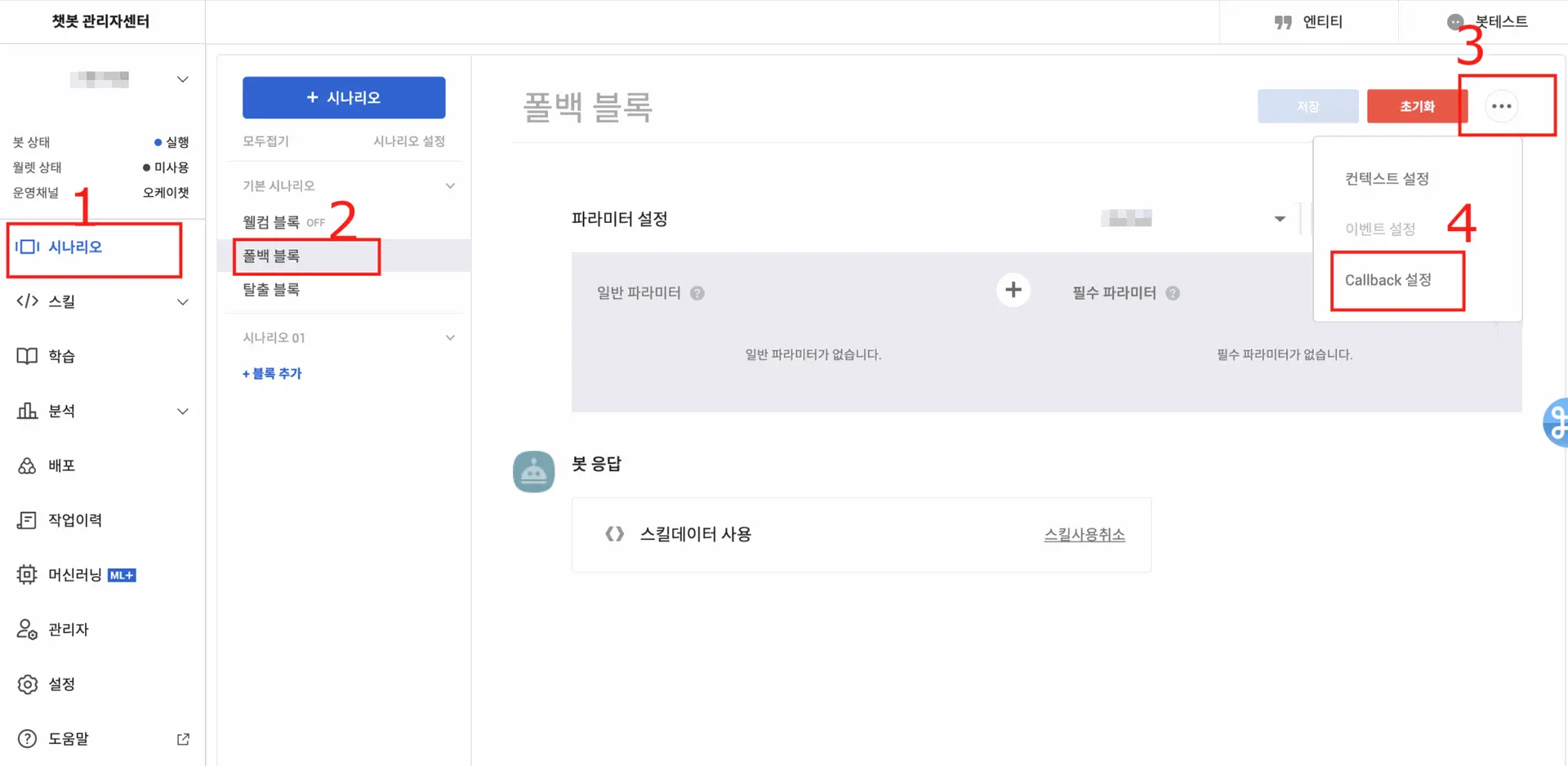 Callback 설정을 누르면 팝업 창이 뜨는데, 거기에 {{#webhook.text}} 이라고 입력해주고 확인을 누르면 창이 닫힙니다.
Callback 설정을 누르면 팝업 창이 뜨는데, 거기에 {{#webhook.text}} 이라고 입력해주고 확인을 누르면 창이 닫힙니다.
그러면 폴백 블록의 저장 버튼을 눌러서 방금 Callback 설정을 저장합니다.

이제 모든 설정은 끝났고, 마지막으로 배포를 해야 카카오톡 채널의 챗봇으로 테스트할 수 있습니다.
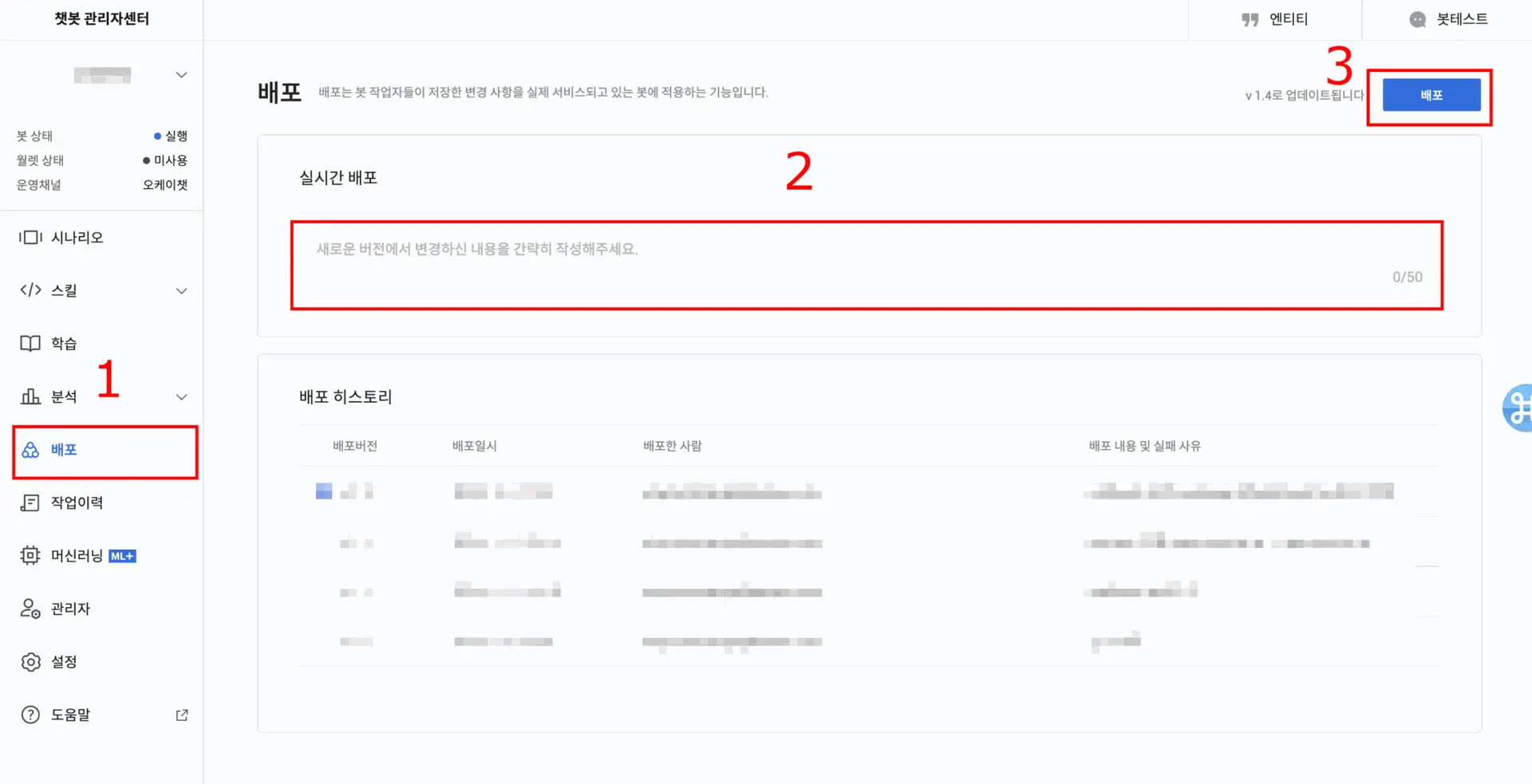
좌측의 배포 메뉴에서 실시간 배포에 나중에 기억하기 위해서 어떤 변경이 있었는지 남겨 놓습니다.(비워둬도 됩니다)
마지막으로 배포 버튼(3)을 눌러서 배포하면 됩니다. 배포는 실시간으로 이뤄집니다.
맺으며,
챗봇을 만드는 것은 5분이면 가능하지만, 챗봇을 카카오톡과 연동하는데는 시간과 수고가 많이 드는 것 같습니다.
도움이 필요한 분들은 저희 회사로 연락 주시면 필요한 도움을 받을 수 있습니다.
전문적인 프롬프트 엔지니어의 지원을 받으면서 편하게 작업하시려면 49만원짜리 패키지를 구매하시면 됩니다.
여기까지 잘 따라오신 여러분들께 박수를 보내며 글을 맺습니다. 감사합니다!
RAG(Retrieval-Augmented Generation)
데이터 검색 기반 챗봇 만들기
OKCHAT.AI은 고객의 데이터를 챗봇에 학습시키는 두 가지 방법을 제공합니다.
첫 번째 방법은 프롬프트에 데이터를 제공하여 챗봇의 성격을 규정하고 응답할 데이터를 설정하는 것입니다.
이 방식은 비교적 간단하며,A4용지 10장 정도까지는 프롬프트로 사용할 수 있습니다.
기본적인 응답을 위해서는 A4용지 23장 정도의 내용만 입력하면 챗봇이 원하는 대로 대답할 수 있습니다.
보다 복잡한 내용은 A4용지 56장 분량을 입력하면 챗봇이 더 똑똑하게 반응하게 됩니다.
하지만, 프롬프트의 양이 늘어날수록 챗봇은 더 많은 데이터를 학습하여 더 똑똑한 응답을 할 수 있지만,
응답 속도가 상대적으로 떨어지고, API 호출 비용도 증가하게 됩니다.
이러한 문제를 해결하기 위해 RAG(검색 기반 챗봇) 방식이 인기를 끌고 있습니다.
데이터 검색을 통한 챗봇 응답
RAG는 대량의 데이터를 효율적으로 처리하면서도 빠르고 비용 효율적인 방식으로 작동합니다.
이 방식은 우선 데이터베이스에 데이터를 입력하는 단계가 필요합니다.
고객님이 보유한 텍스트 파일(txt), PDF 파일을 업로드하면, 오케이챗이 해당 데이터를 추출하여 데이터베이스에 저장합니다.
이후 챗봇은 고객이 입력한 질문에 맞춰 데이터베이스에서 관련 정보를 검색하여 답변을 제공합니다.
이렇게 검색된 정보는 챗봇의 프롬프트에 덧붙여 사용되므로, 필요한 정보만 빠르게 찾아 응답하게 됩니다.
따라서, 대량의 데이터가 있어도 빠르고 효율적인 비용으로 챗봇을 운영할 수 있습니다.
챗봇 지식 설정하기
OKCHAT.AI에서는 데이터 입력을 챗봇 설정 내의 '챗봇 지식'(Chatbot Knowledge) 섹션을 통해 할 수 있습니다.
이곳에서 프롬프트와 문서 파일을 입력하면, 데이터 검색 기반 챗봇의 설정이 완료됩니다.
특히 문서 영역이 활성화되면 txt 또는 PDF 파일을 업로드할 수 있으며, 자동으로 해당 데이터가 내부 데이터베이스에 저장됩니다.
문서가 활성화된 상태에서는 모든 유저의 질의 응답 과정에서 해당 문서의 데이터가 활용되어 더 정확하고 풍부한 답변을 제공하게됩니다.